El espacio restante en el eMMC del reComputer recibido es de solo unos 2GB, ¿cómo resolver el problema de espacio insuficiente?
Actualmente ofrecemos tres formas de lidiar con esta situación particular, y puedes elegir la solución adecuada para ti basándote en la situación real.
Opción 1. Redespliegue de sistemas a dispositivos de almacenamiento externos
Si no has comenzado un proyecto con reComputer, podrías considerar usar esta opción para redesplegar el nuevo sistema en un dispositivo de almacenamiento con capacidad suficiente.
- Generalmente hay dos formas de instalar un sistema para reComputer, la primera es usar el NVIDIA SDK Manager.
Si estás en un reComputer J2011 o reComputer J2012, en el paso 12 de Flasheo a eMMC con SDK Manager, puedes expandir la capacidad cambiando la ubicación de la grabación del sistema.
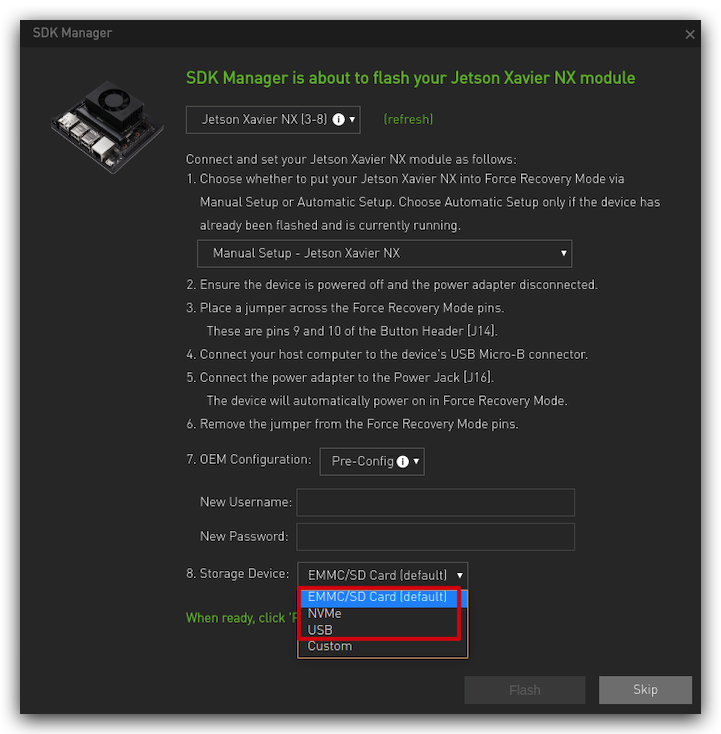
Este método no es aplicable al módulo Jetson Nano.
-
Generalmente hay dos formas de instalar un sistema para reComputer, la segunda es usar las líneas de comando.
-
Si estás usando una placa portadora A20X, el método para instalar el sistema usando la línea de comando está en Flasheo a eMMC con línea de comando.
-
Si estás usando la Placa Portadora reComputer J1010, entonces usa la línea de comando para instalar el sistema en Flasheo a eMMC con línea de comando.
Ambos esencialmente completan la instalación del sistema usando el siguiente comando.
sudo ./flash.sh [options] <board> <rootdev>
Donde:
-
[options]es una o más opciones de línea de comandos. Todas las opciones son opcionales. Consulte Uso del Script de Flasheo para obtener información sobre las opciones. -
<board>especifica la configuración que se aplicará al dispositivo a flashear. Los valores se listan en la tabla en Módulos y Configuraciones Jetson en el tema Inicio Rápido.flash.shobtiene la configuración de un archivo de configuración llamado<board>.conf. -
<rootdev>especifica el tipo de dispositivo a flashear. Use el valor mmcblk0p1 para flashear un dispositivo de almacenamiento local (eMMC o tarjeta SD, dependiendo de la plataforma), a diferencia de un servidor NFS, por ejemplo.
Como puede ver en la explicación anterior, si queremos instalar el sistema en almacenamiento externo, podemos hacerlo cambiando la opción <rootdev>.
Para una partición en un dispositivo de almacenamiento USB conectado al dispositivo reComputer, ingrese este comando:
sudo ./flash.sh <board> sda<x>
Para una partición en un dispositivo de almacenamiento NVMe conectado al dispositivo reComputer, ingresa este comando:
sudo ./flash.sh <board> nvme0n1p<x>
<x> es un número que especifica la posición de la partición APP en el dispositivo de almacenamiento, por ejemplo sda1 para un dispositivo USB, o nvme0n1p1 para un dispositivo de almacenamiento NVMe.
Opción 2. Eliminar componentes innecesarios de JetPack para aumentar el espacio eMMC.
NVIDIA JetPack SDK es la solución más completa para construir aplicaciones de IA aceleradas de extremo a extremo. Todos los módulos Jetson y kits de desarrollo están soportados por JetPack SDK.
JetPack SDK incluye el Jetson Linux Driver Package (L4T) con sistema operativo Linux y bibliotecas y APIs aceleradas CUDA-X para Deep Learning, Computer Vision, Accelerated Computing y Multimedia. También incluye muestras, documentación y herramientas de desarrollo tanto para computadora host como para kit de desarrollo, y soporta SDKs de nivel superior como DeepStream para análisis de video en streaming e Isaac para robótica.
Esta tabla lista todos los componentes incluidos en JetPack 4.6.
| Grupo de Componentes | Paquetes | |
|---|---|---|
| CUDA Toolkit para L4T | cuda cuda-11-4 cuda-cccl-11-4 cuda-command-line-tools-11-4 cuda-compiler-11-4 cuda-cudart-11-4 cuda-cudart-dev-11-4 cuda-cuobjdump-11-4 cuda-cupti-11-4 cuda-cupti-dev-11-4 cuda-cuxxfilt-11-4 cuda-documentation-11-4 cuda-driver-dev-11-4 cuda-gdb-11-4 cuda-gdb-src-11-4 cuda-libraries-11-4 cuda-libraries-dev-11-4 cuda-minimal-build-11-4 cuda-nvcc-11-4 cuda-nvdisasm-11-4 cuda-nvml-dev-11-4 cuda-nvprof-11-4 cuda-nvprune-11-4 cuda-nvrtc-11-4 cuda-nvrtc-dev-11-4 cuda-nvtx-11-4 | cuda-runtime-11-4 cuda-samples-11-4 cuda-sanitizer-11-4 cuda-toolkit-11-4 cuda-toolkit-11-4-config-common cuda-toolkit-11-config-common cuda-toolkit-config-common cuda-tools-11-4 cuda-visual-tools-11-4 libcublas-11-4 libcublas-dev-11-4 libcudla-11-4 libcudla-dev-11-4 libcufft-11-4 libcufft-dev-11-4 libcurand-11-4 libcurand-dev-11-4 libcusolver-11-4 libcusolver-dev-11-4 libcusparse-11-4 libcusparse-dev-11-4 libnpp-11-4 libnpp-dev-11-4 |
| cuDNN | libcudnn8 libcudnn8-dev | libcudnn8-samples |
| TensorRT | graphsurgeon-tf libnvinfer-bin libnvinfer-dev libnvinfer-doc libnvinfer-plugin-dev libnvinfer-plugin8 libnvinfer-samples libnvinfer8 | libnvonnxparsers-dev libnvonnxparsers8 libnvparsers-dev libnvparsers8 python3-libnvinfer python3-libnvinfer-dev tensorrt uff-converter-tf |
| OpenCV | libopencv libopencv-dev opencv-licenses | libopencv-python libopencv-samples |
| VPI | libnvvpi2 vpi2-dev python-vpi2 | python3.9-vpi2 vpi2-samples vpi2-demos |
| Runtime de contenedores NVIDIA con integración Docker | libnvidia-container0 libnvidia-container1 libnvidia-container-tools | nvidia-container-toolkit nvidia-container-runtime nvidia-docker2 |
| API Multimedia | nvidia-l4t-jetson-multimedia-api | |
El SDK JetPack contiene mucho contenido, pero no es algo que todos los desarrolladores necesiten usar. Por lo tanto, es una de las buenas opciones eliminarlos selectivamente para obtener más espacio de almacenamiento.
Podemos ver información sobre el JetPack instalado en reComputer Jetson con el siguiente comando.
sudo apt-cache show nvidia-jetpack
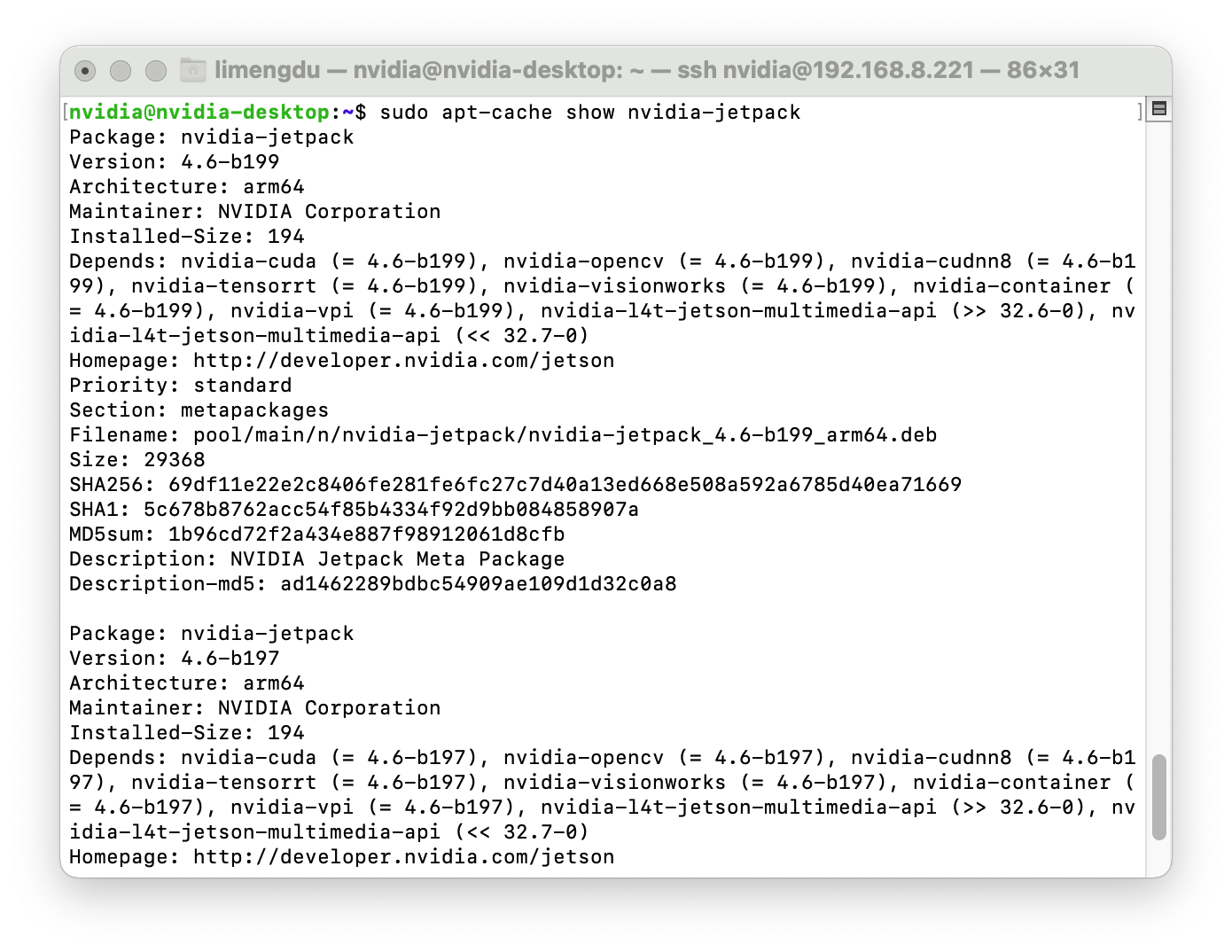
Con este comando, puedes aprender rápidamente el contenido de los componentes instalados en JetPack, como CUDA, openCV, etc.
Para obtener información más detallada, puedes usar el siguiente comando para conocer todo el software actualmente instalado por reComputer y su información de descripción.
dpkg-query -l
Luego, puedes eliminar selectivamente el contenido que no necesites según tus necesidades reales y la información de descripción del componente. El comando para eliminar es el siguiente.
sudo apt autoremove ${packagesname}
La variable de entorno ${packagesname} indica el nombre del paquete de componente que deseas eliminar. Si quieres eliminar todos los paquetes con un prefijo determinado, puedes añadir * a este prefijo para indicarlo.
Como ejemplo, si queremos eliminar todos los componentes sobre CUDA, entonces podemos usar el siguiente comando.
sudo apt autoremove cuda*
Después de liberar el contenido del componente CUDA, puedes ver que la capacidad restante del eMMC también se volverá mayor.
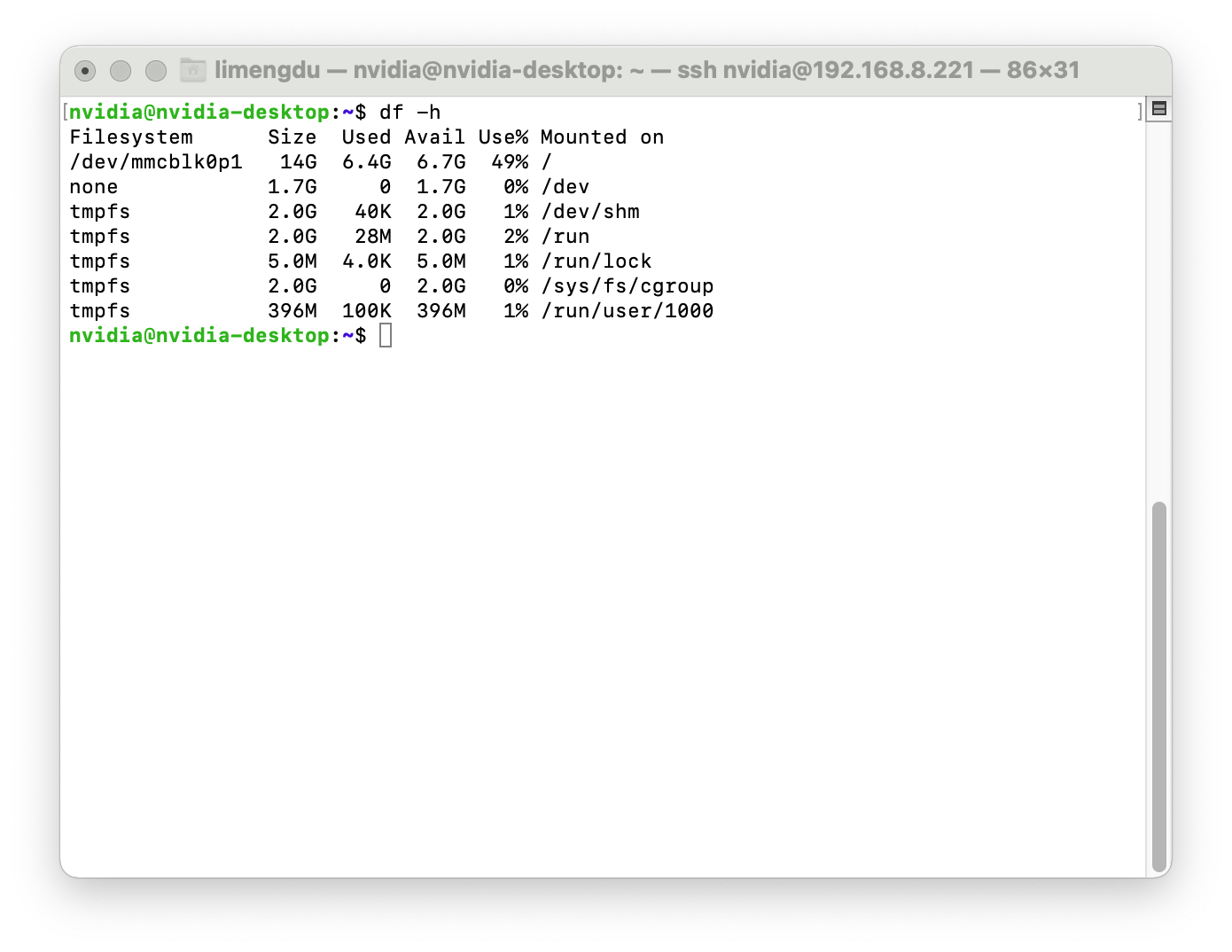
Lo mismo se aplica a otros componentes de JetPack.
Opción 3. Expansión de capacidad mediante dispositivos de almacenamiento externos.
Puedes elegir esta opción si has estado usando reComputer normalmente durante algún tiempo y no quieres destruir el entorno del sistema existente para completar la solución de expansión.
Ya tenemos un wiki de expansión bien desarrollado Expansión de Memoria para la serie reComputer.
Vale la pena señalar que cualquier operación de expansión es peligrosa y esperamos que seas proactivo en hacer copias de seguridad de tu sistema antes de que todo comience.